PS制作素描效果
1、选择自己喜欢的图片,作为背景,并将背景图层复制一层。
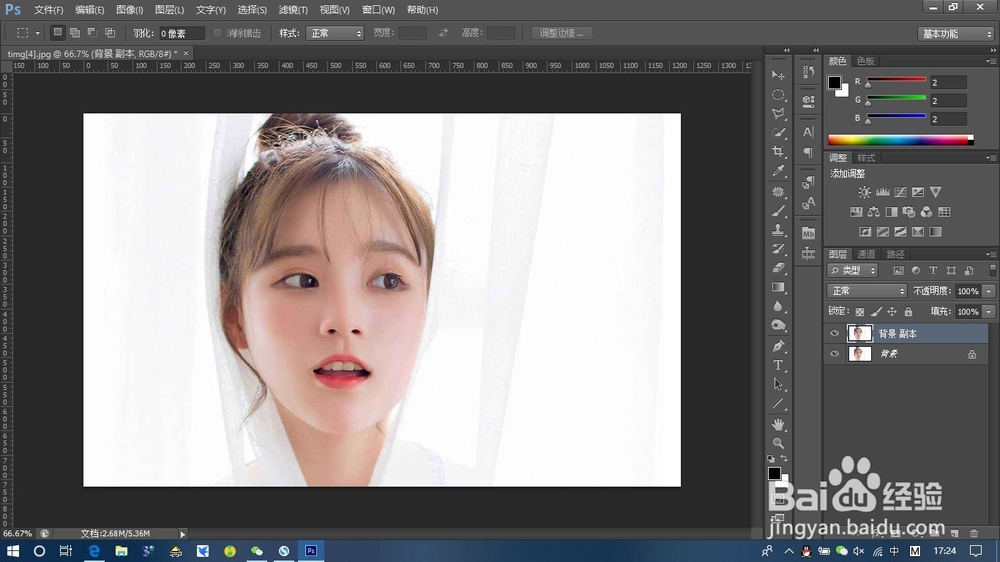
2、对所复制的图层进行去色,在菜单栏中选择图像--调整--去色,或者快捷键,CTRL+SHIFT+U。


3、将去色后的图层再复制一层。

4、.将复制好的图层的混合模式改为颜色减淡


5、将所选图层进行反相处理,菜单栏图像--调整--反相,或者快捷键CTRL+I。

6、在菜单栏中找到,滤镜--其他--最小值。

7、半径选为2,点击确定。

8、双击添加完滤镜效果的图层,会出现一个图层样式,按住ALT键,将图层分离出来,根据感觉调整数撕良滤儆值,这里选择90左右。

9、点击确定,对处理后的图层,添加一个蒙版。
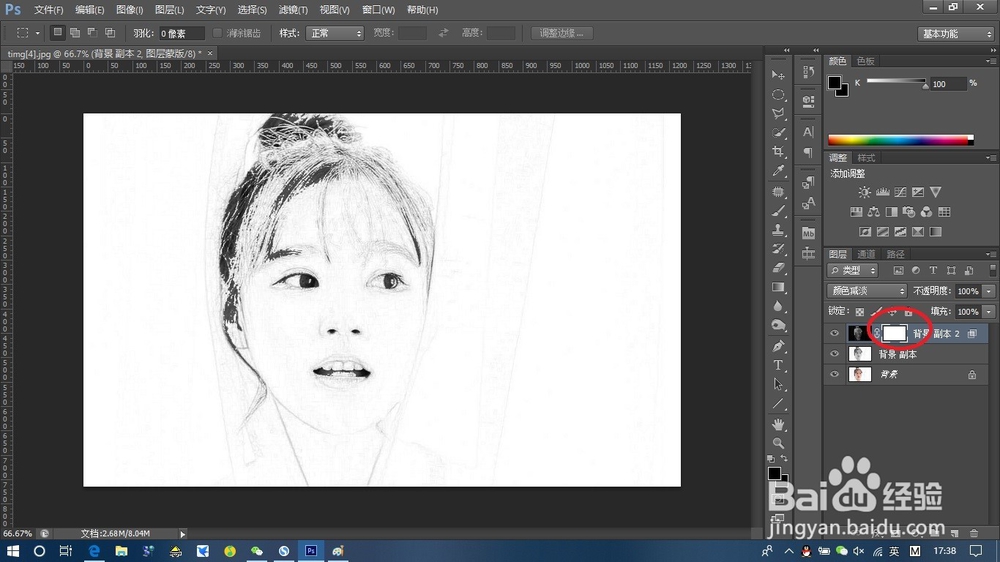
10、在蒙版上选择添加杂色,菜单栏滤镜--杂色--添加杂色,数值根据自我感觉调整,这里选75,点击确定。

11、给图层添加模糊效果,菜单栏滤镜--模糊--动感模糊。

12、数值这里选择角度60,距离35,点击确定。
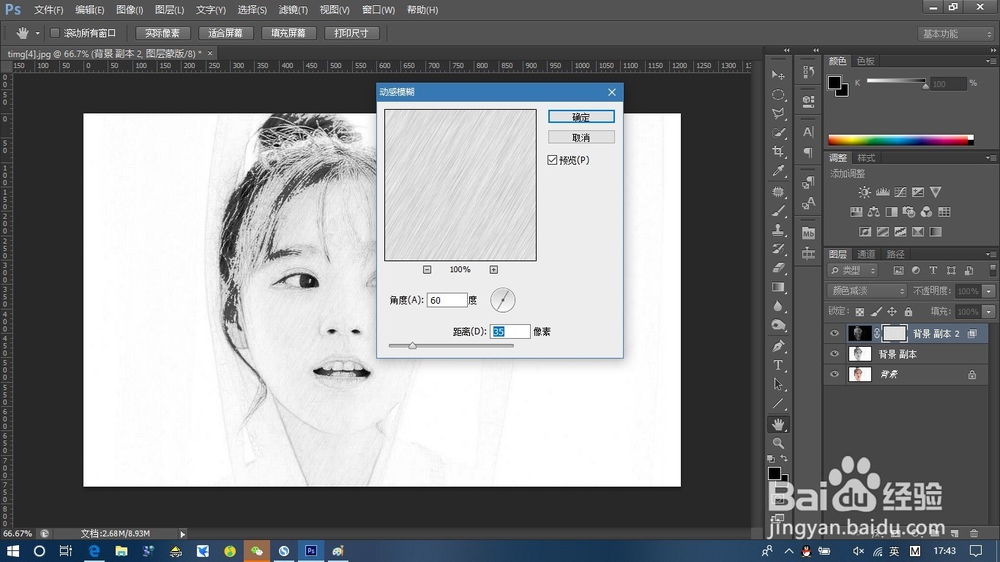
13、CTRL+ALT+SHIFT+E,添加一个图层,将图层的混合模式更改为正片叠底。
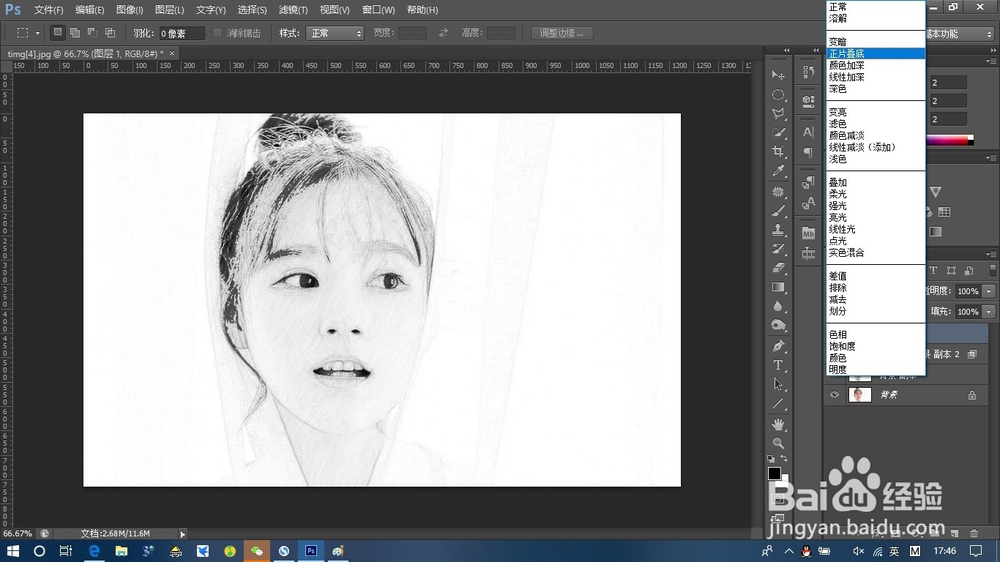
14、将图层的不透明度改为70%。

15、对比下。

